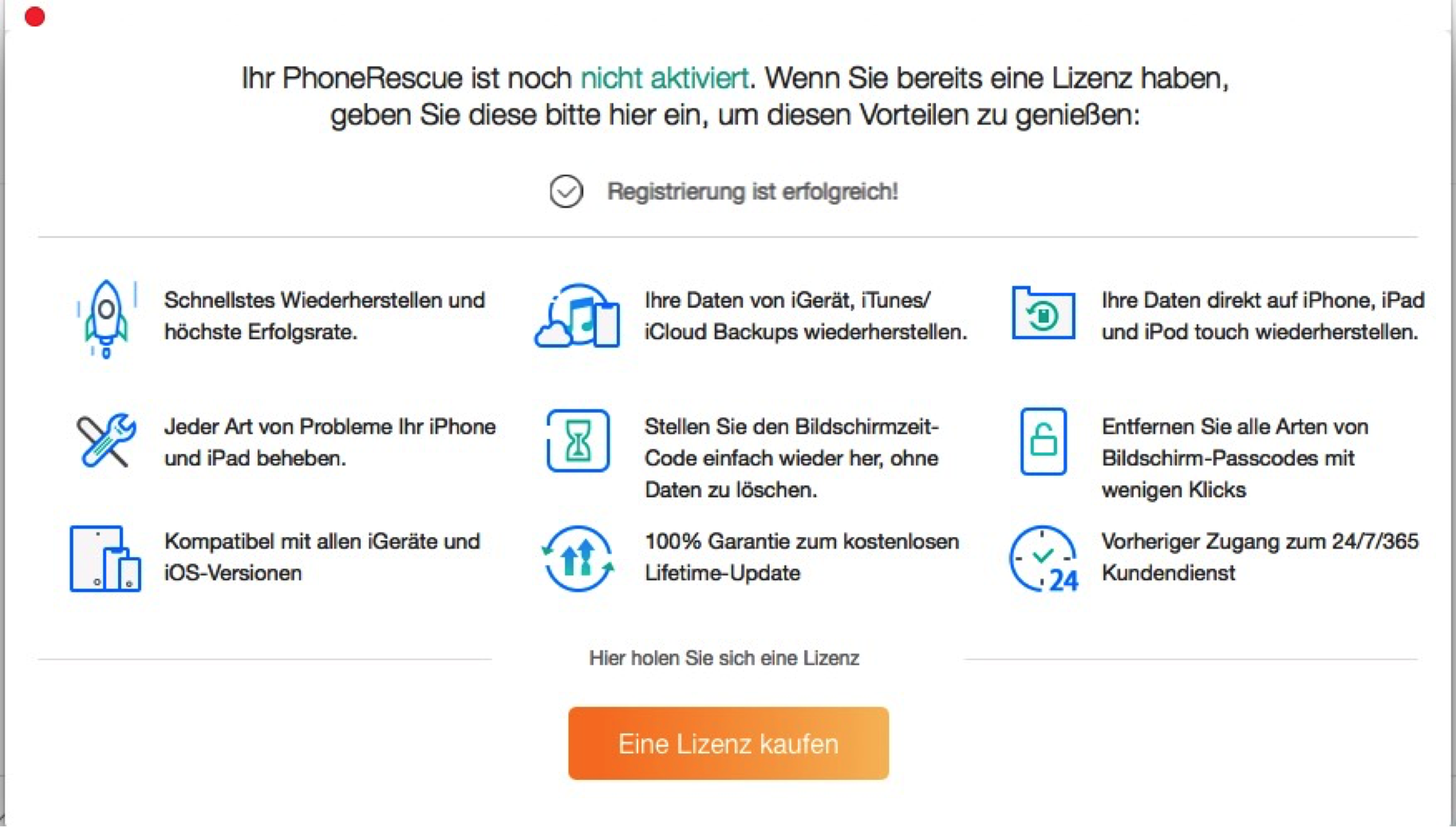PhoneRescue herunterladen, um Ihre verlorenen wichtigen Daten wiederherzustellen!
Wie benutzt man PhoneRescue iOS Datenrettung
Willkommen bei PhoneRescue Online Anleitung. Hier finden Sie ausführliche Anleitungen, die Ihnen zeigen, wie Sie die verlorenen Dateien aus dem iOS-Gerät (iPhone, iPad und iPod touch) und iCloud-Backup sowie iTunes-Backup wiederherstellen, außerdem kann PhoneRescue Ihr iOS-Gerät reparieren. Wenn Sie nach dem Lesen dieser Anleitung noch Probleme haben,, nehmen Sie bitte Kontakt mit unserem Support-Team auf und Sie sind mit 7/24 Kundendienste gewährleistet.
Anfang
Erfahren Sie über die Grundlagen, Einstellungen, Aktivierung vom Lizenzschlüssel. Dann wenden Sie sich bitte an den folgenden Anleitungen, um PhoneRescue leicht zu verwenden.
Unterstützte Dateitypen:
| Persönliche Daten | Kontakte, Anrufliste, Nachrichten, Nachrichten Anhänge, Voice Mail, Kalender, Erinnerungen, Notizen, Notizen Anhänge, Safari Verlauf, Safari Lesezeichen |
| Mediendaten | Fotos, Foto Videos, Thumbnail, Musik,Videos,Hörbücher, Wiedergabeliste ,Klingeltöne,iBook, Sprachmemos |
| App Daten | App Dokumente, App Fotos, App Audios, App Videos |
Unterschied zwischen Testversion und registrierte Version
| Vorteile | Testversion | Vollversion |
| Scannen und Vorschau der Gerätedaten | ||
| Scannen und Vorschau der Daten im iTunes-Backup | ||
| Scannen und Vorschau der Daten im iCloud-Backup | ||
| Datei Wiederherstellen | ||
| iOS auf Normal setzen | ||
| Bildschirm-Passcode entfernen | ||
| Bildschirmzeit-Code wiederherstellen |
Grundlagen
Starten Sie PhoneRescue am Computer nach der Installation. Dann wird das Hauptfenster angezeigt. Klicken Sie einfach auf Schaltfläche und wählen Sie die gewünschte Funktion.
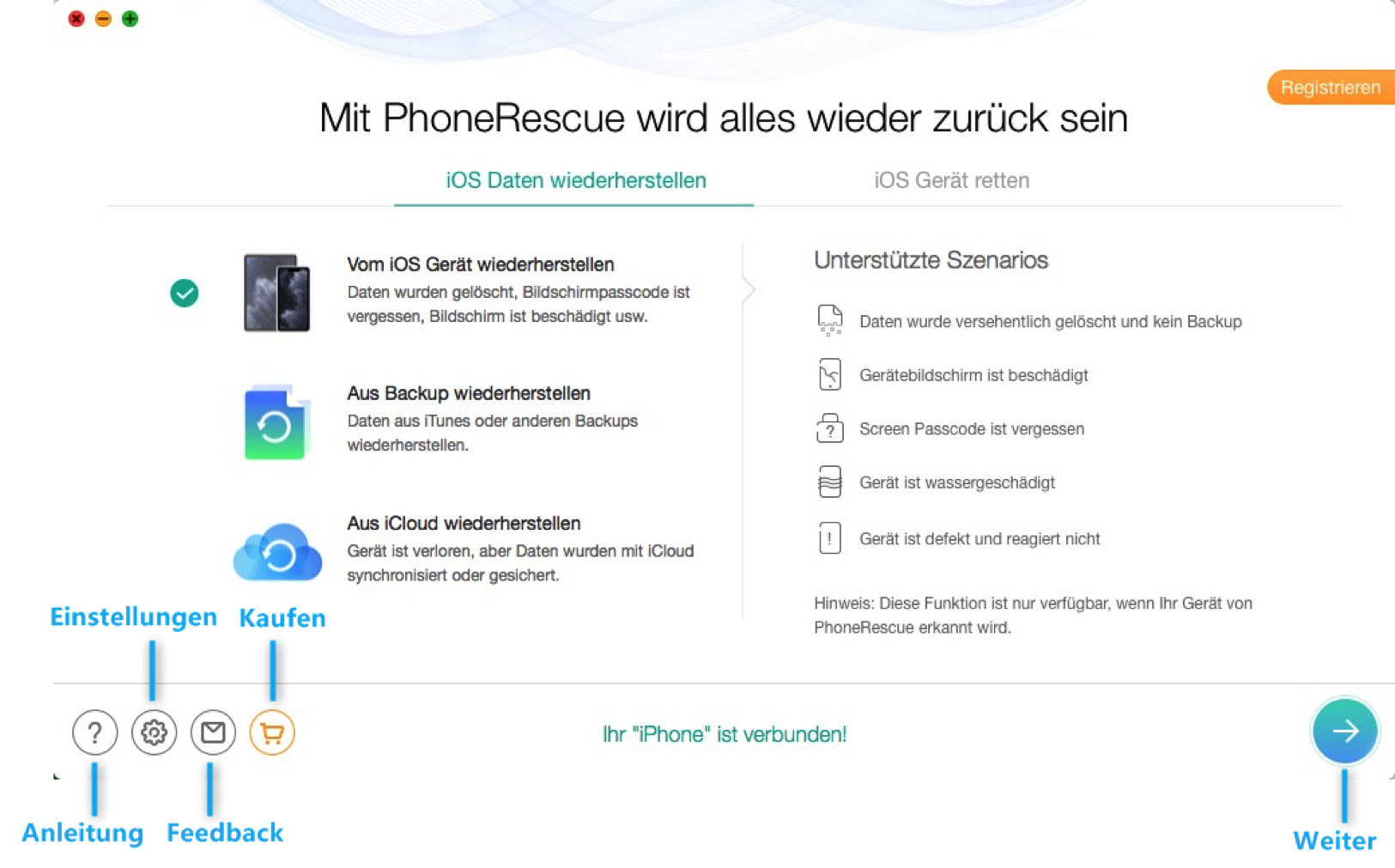
Standardmäßig werden alle Kategorien ausgewählt. Wenn Sie nur einige Kategorien wiederherstellen möchten, deaktivieren Sie bitte die Option „Alles auswählen“ und wählen Sie die Daten nach Ihren Bedürfnissen aus.
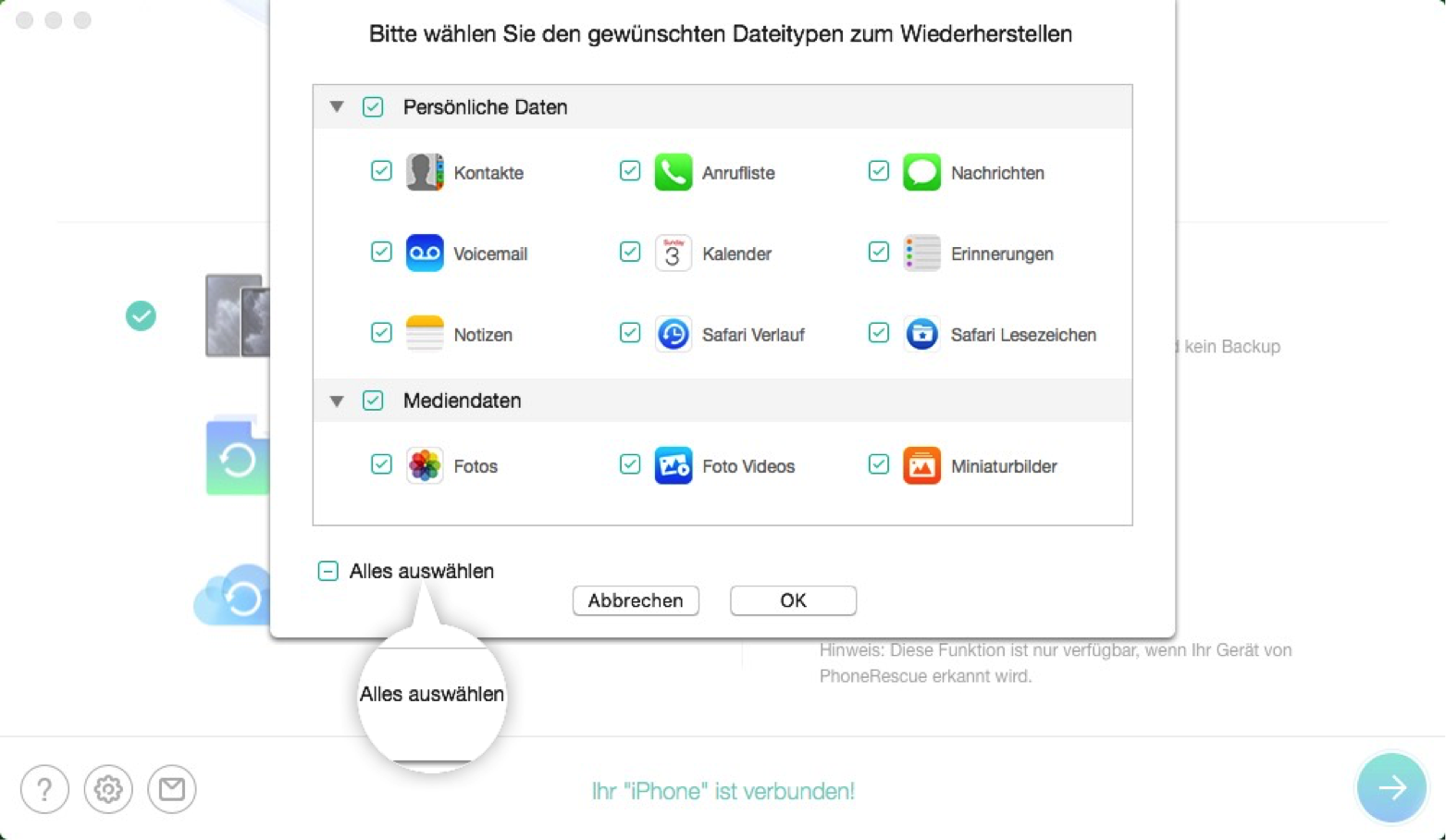
PhoneRescue wird Ihnen das Interface mit den gescannten Ergebnisse auch bei Testversion zeigen. Mit der Vollversion können Sie die benötigten Dateien auf Ihres Gerät oder auf den Computer wiederherstellen.
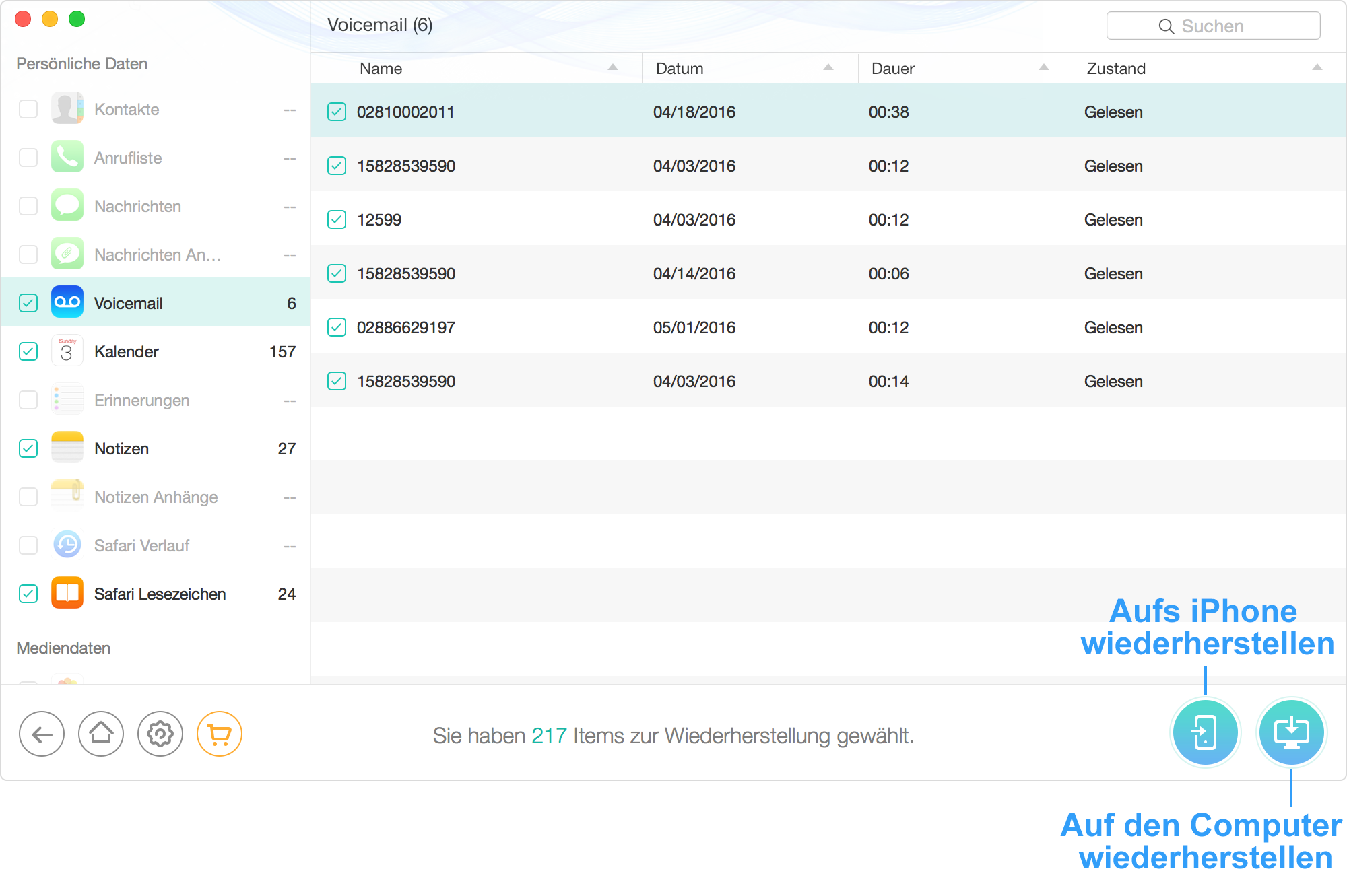
1. Bitte öffnen Sie iTunes nicht, wenn Sie PhoneRescue verwenden, um automatische Synchronisation mit iTunes zu verhindern.
2. Jetzt kann PhoneRescue nur die persönlichen Dateien (Kontakte, SMS, Anrufliste) direkt aufs iOS-Gerät wiederherstellen.
Einstellungen
Um PhoneRescue flexibel zu verwenden, lernen Sie bitte zuerst, wie Sie PhoneRescue vor der Verwendung einstellen.
PhoneRescue unterstützt 5 Sprachen (Englisch, Japanisch, Deutsch, Französisch, Spanisch). Sie können die bevorzugten Sprache auswählen, wenn Sie PhoneRescue erstmals verwenden oder es in Menü einstellen.
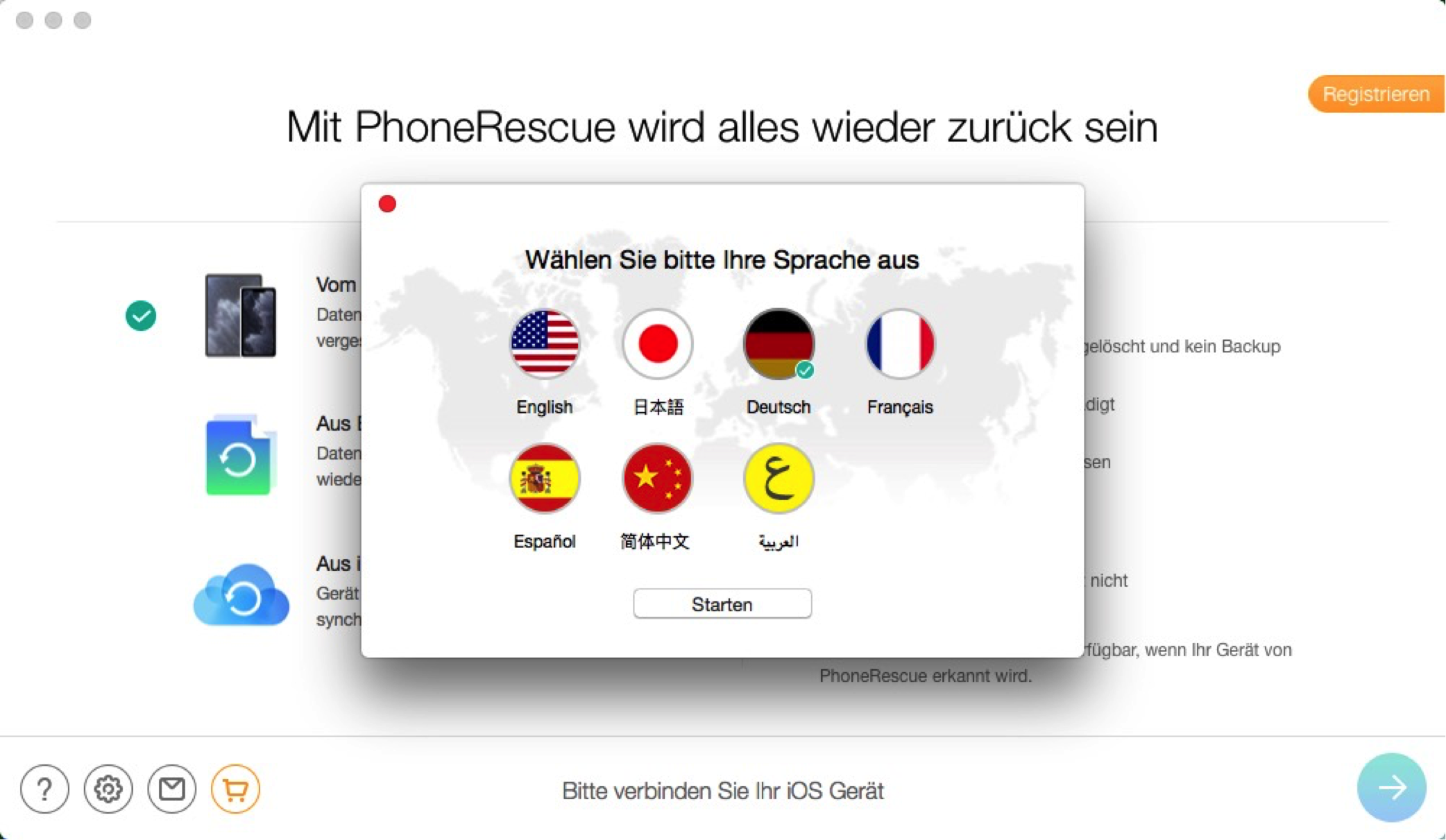
Klicken Sie auf den Knopf „ “ unten in der linken Ecke auf das Fenster von PhoneRescue, um das Ausgabeformat der Dateien, den Export-Pfad und Backup-Pfad einzurichten. Wenn Sie die Kontakte auf die Kontakt-App Ihres Macs exportieren möchten, klicken Sie bitte auf „Auf die Kontakt-App Ihres Mac exportieren“. Um das ursprüngliche Datum der Fotos zu behalten, wählen Sie bitte die letzte Option Einstellungsseite aus.
“ unten in der linken Ecke auf das Fenster von PhoneRescue, um das Ausgabeformat der Dateien, den Export-Pfad und Backup-Pfad einzurichten. Wenn Sie die Kontakte auf die Kontakt-App Ihres Macs exportieren möchten, klicken Sie bitte auf „Auf die Kontakt-App Ihres Mac exportieren“. Um das ursprüngliche Datum der Fotos zu behalten, wählen Sie bitte die letzte Option Einstellungsseite aus.
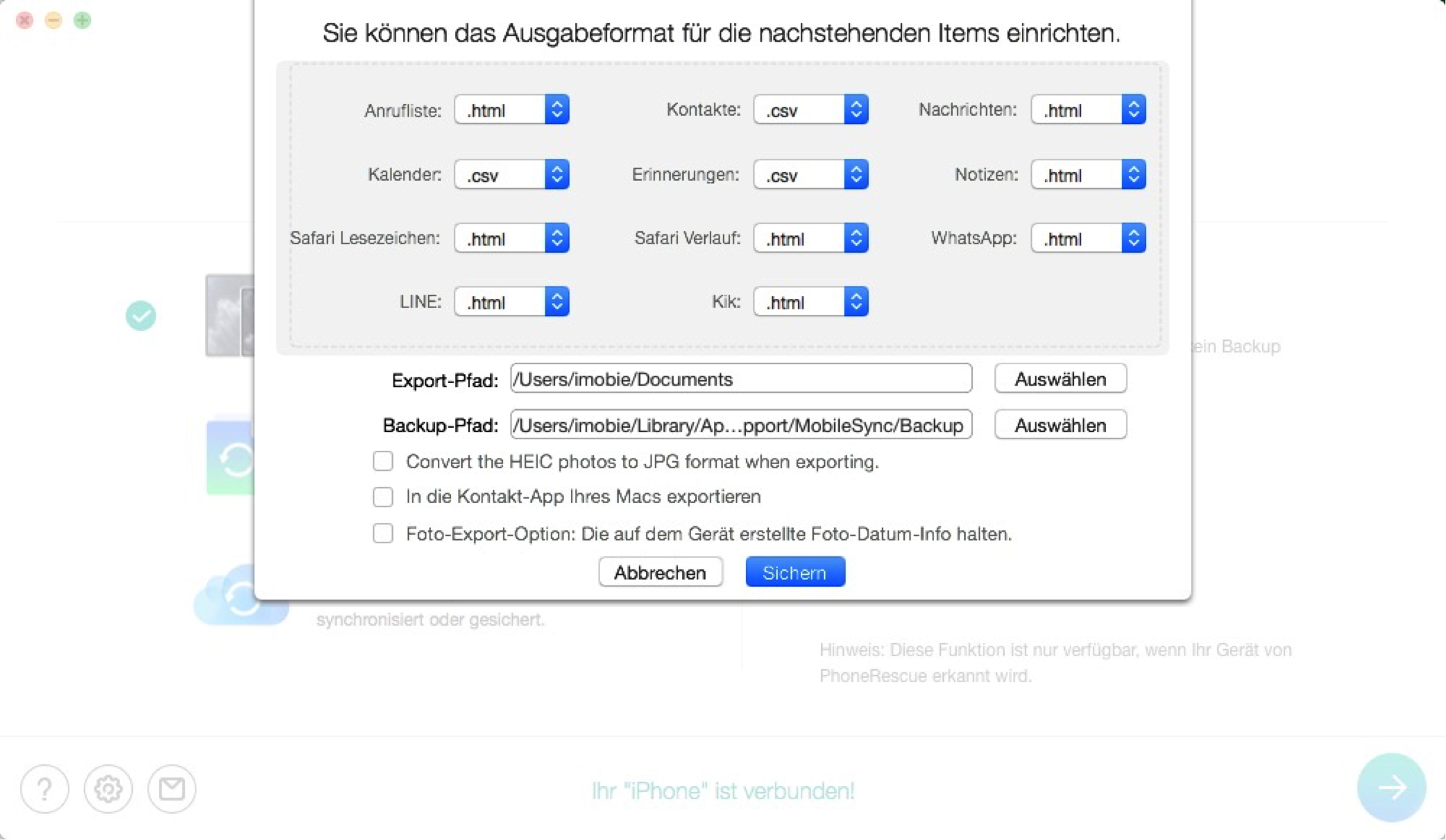
Wenn Sie PhoneRescue für Windows verwenden, können Sie die Option „In Outlook exportieren“ aktivieren, um Kontakte in Outlook Ihres PCs zu speichern.
Registrieren
Mit dem Lizenzcode vom PhoneRescue können Sie alle Features der registrierten Version genießen. Klicken Sie bitte einfach auf den Button „ “ in der oben rechten Ecke vom Hauptfenster und geben Sie den Lizenzcode ein, wenn Sie eins schon haben. Um den Fehler beim Tippen zu vermeiden, bitte kopieren & einsetzen Sie den Lizenzcode. Bitte verbinden Sie Ihren Computer mit WLAN, wenn Sie PhoneRescue registrieren.
“ in der oben rechten Ecke vom Hauptfenster und geben Sie den Lizenzcode ein, wenn Sie eins schon haben. Um den Fehler beim Tippen zu vermeiden, bitte kopieren & einsetzen Sie den Lizenzcode. Bitte verbinden Sie Ihren Computer mit WLAN, wenn Sie PhoneRescue registrieren.
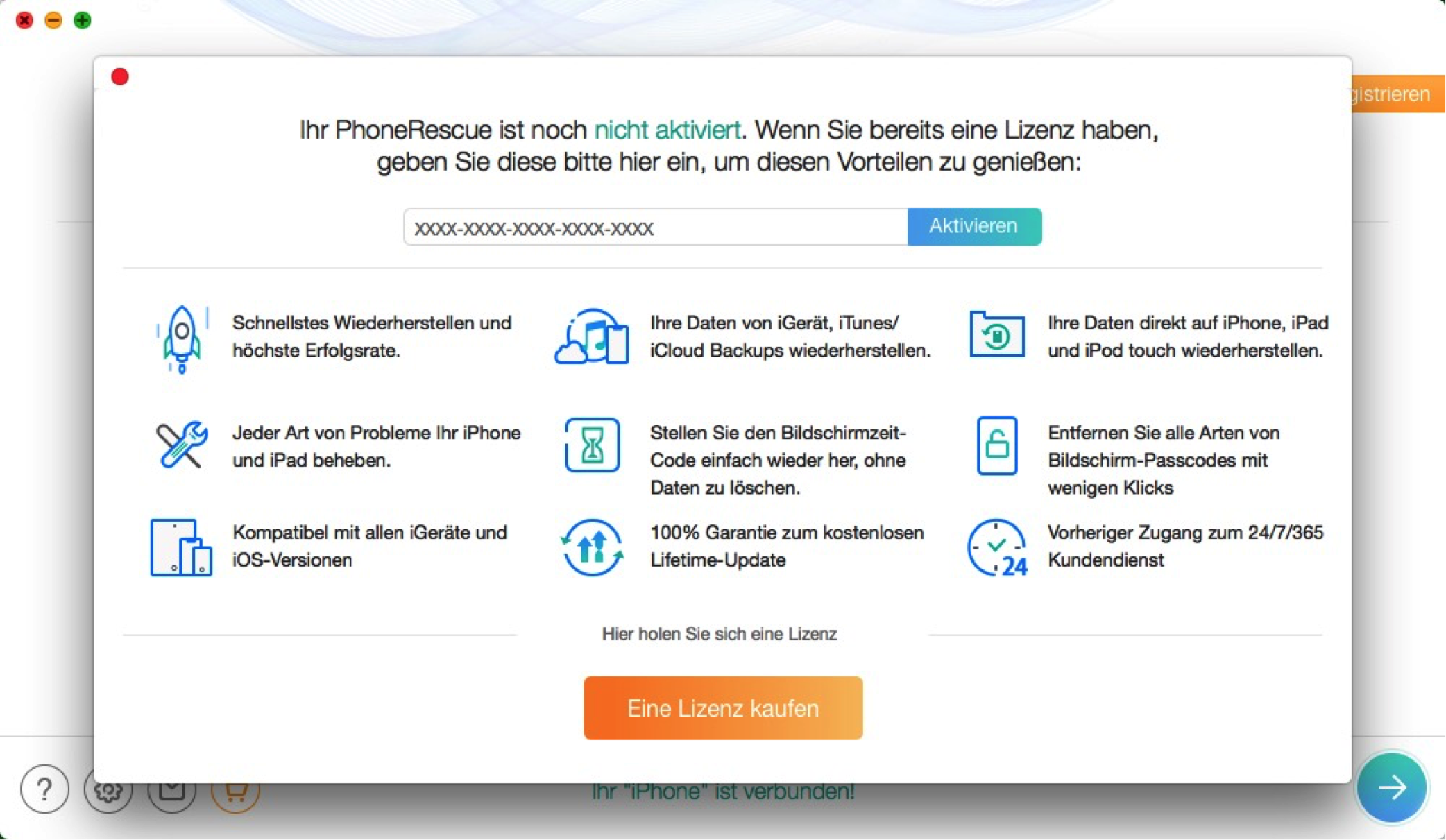
Wenn die Verifizierung erfolgreich ist, wird ein Interface wie folgt angezeigt.